本日はちょっと番外編で、ビジネス能力検定サーティファイのExcel®表計算処理技能認定試験とは関係ないテーマを取り扱おうと思います。
試験には関係ありませんが、実用的な技ですので、習得していない人にはお得な情報となることでしょう。
計算を一気に行うには配列数式とオートフィルの2種類がある
準備するもの
以下のサイトに登録して、Excelのサンプル問題をダウンロードしてください。
使用するファイル
「2021-2」フォルダ内の「実技試験正答例」の中の「完成例_Excel2級実技サンプル問題.xlsm」を使用します。
※ファイルを開くときに「編集を有効にする」ボタンをクリックしておくことを忘れないでおいてください。
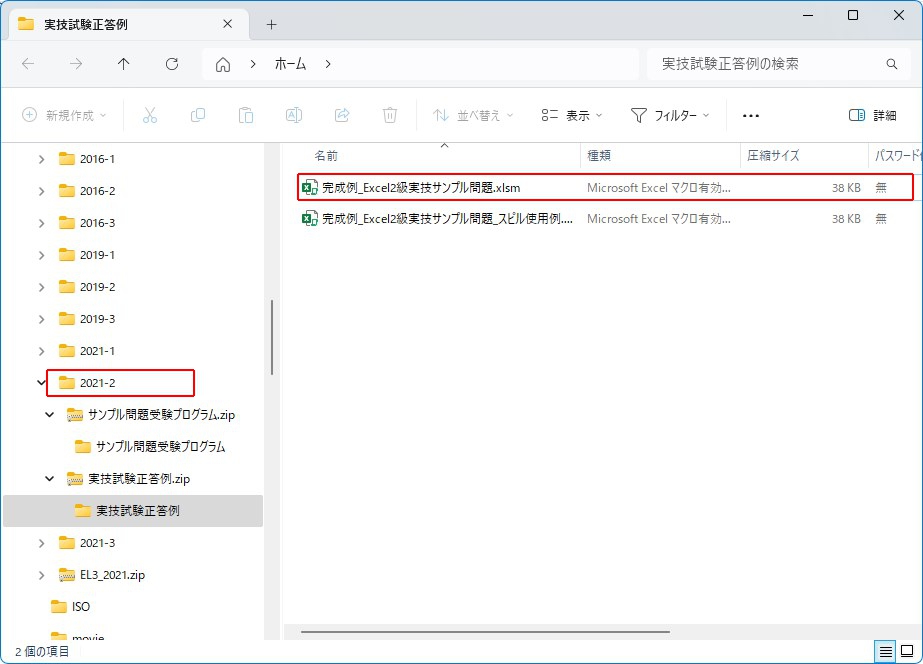
配列数式とオートフィルを使うための下準備
使用するファイルは、完成形のファイルですので、配列数式とオートフィルで利用する範囲をあらかじめ削除しておきます。
削除には、「セル1つを選択」→「CTRL+SHIFT+下」で一番下の行まで全選択を行い、「DEL」でデータを削除します。
今回使用するのは、「売上金額」の列ですので、この列を消しておきます。
※配列数式を試した後にオートフィルでの計算も試す場合は、この方法でデータを消しておくことを忘れないようにしておきましょう。
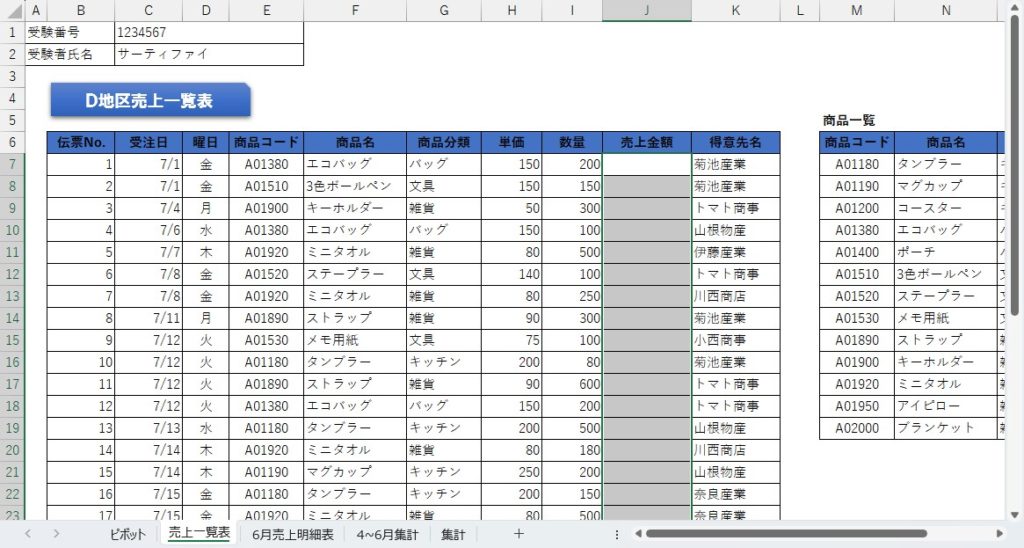
配列数式を使って計算を一気に行う方法
売上金額を全選択する
まず、「CTRL+SHIFT+下」を使用して、売上金額の欄を全選択します。
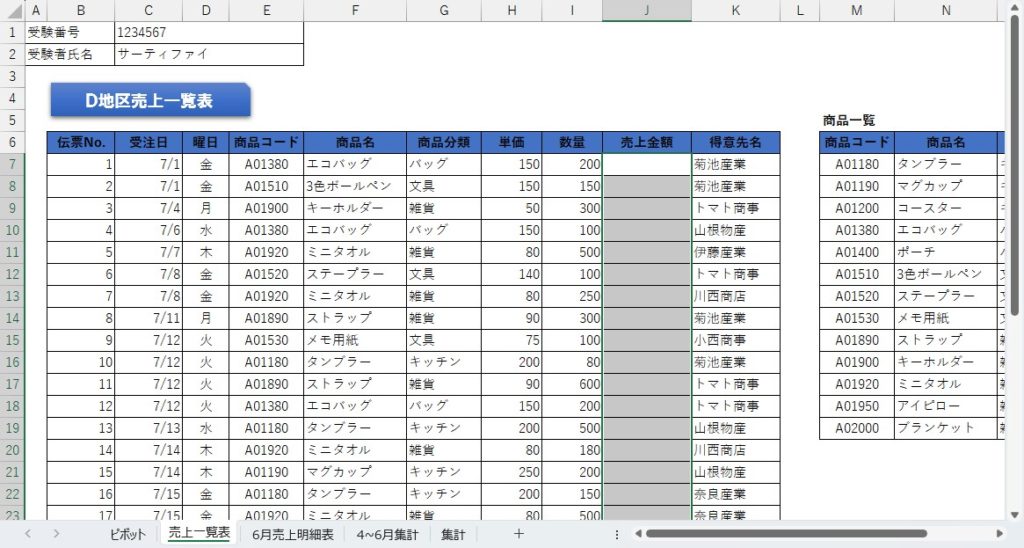
単価を全選択する
次に、配列数式での計算を行うため、「=(半角イコール)」を入力します。
その後、「単価」をクリックしてから「CTRL+SHIFT+下」を使って全選択します。
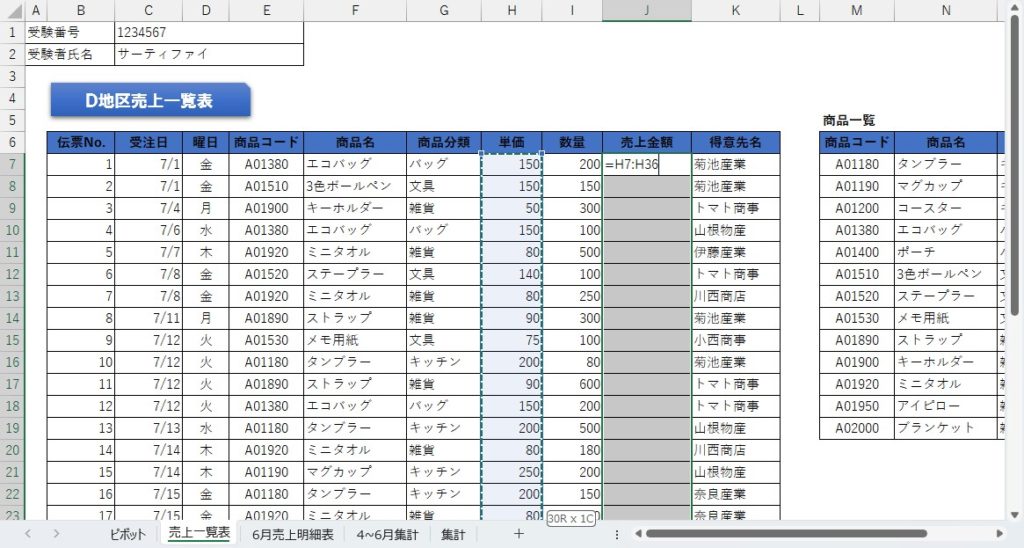
数量を全選択する
次に、配列数式での計算を行うため、ここでは「単価✕数量=売上金額」という方程式に則って、「*(半角アスタリスク)」を入力します。
その後、「数量」をクリックしてから「CTRL+SHIFT+下」を使って全選択します。
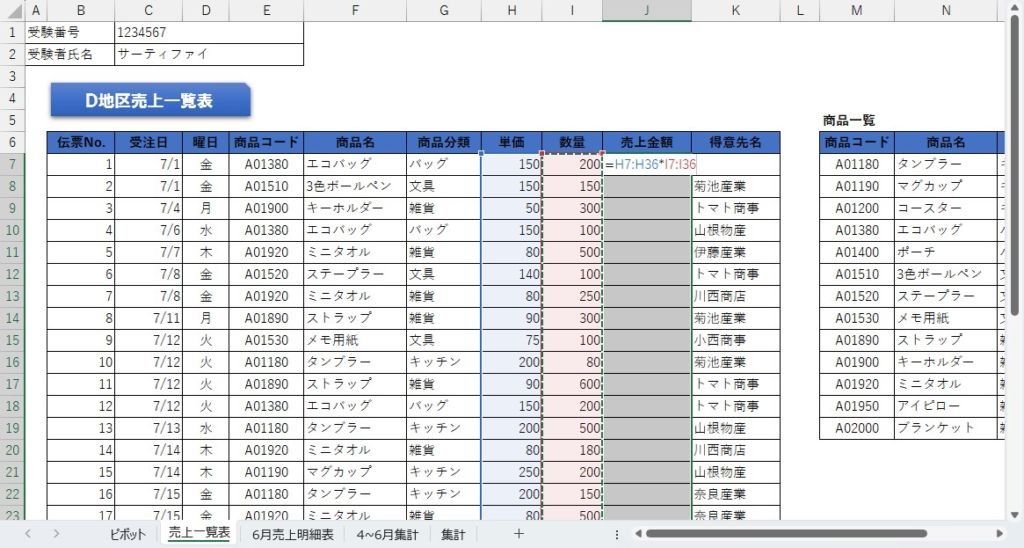
CSE数式を利用して結果を出力する
最後に「CTRL+SHIFT+ENTER(通称:CSE数式と呼ばれます)」を押して、結果が出力されるのを確認します。
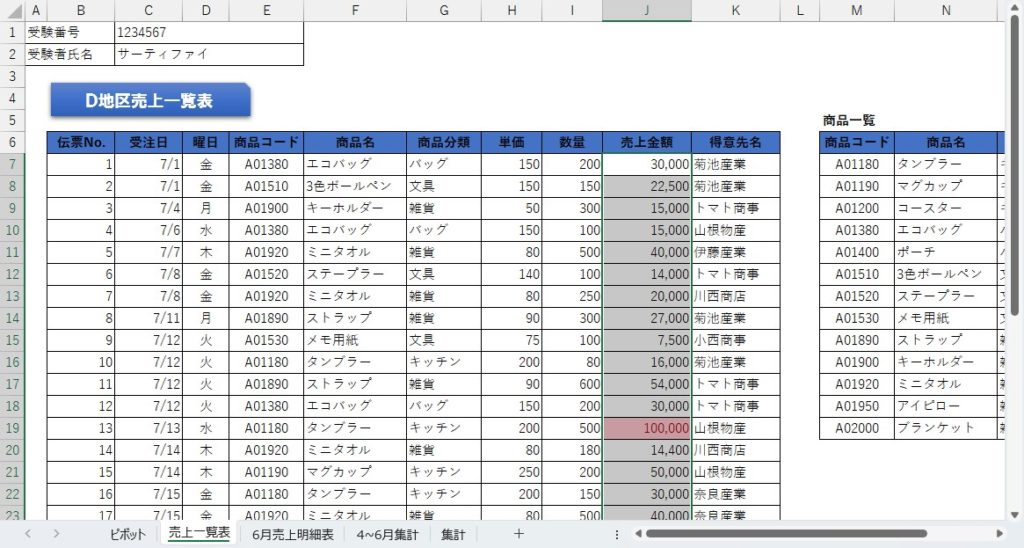
オートフィルを使って計算を一気に行う方法
売上金額を全選択する
まず、売上金額の欄の一番上(J7)を選択します。
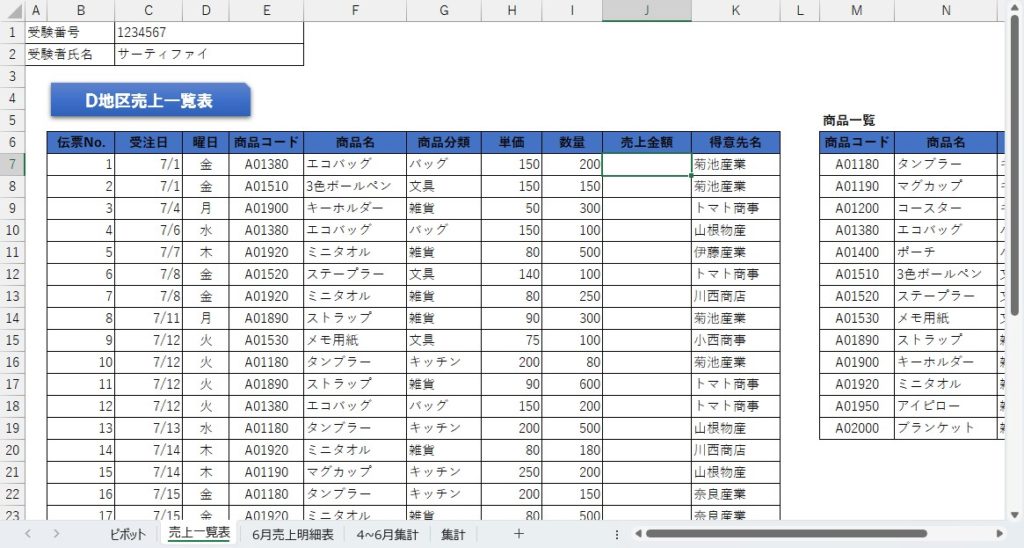
単価と数量を用い計算結果を算出する
単価の入力
次に、計算を行うため、「売上金額(J7)」に「=(半角イコール)」を入力します。
その後、「単価(H7)」をクリックします。
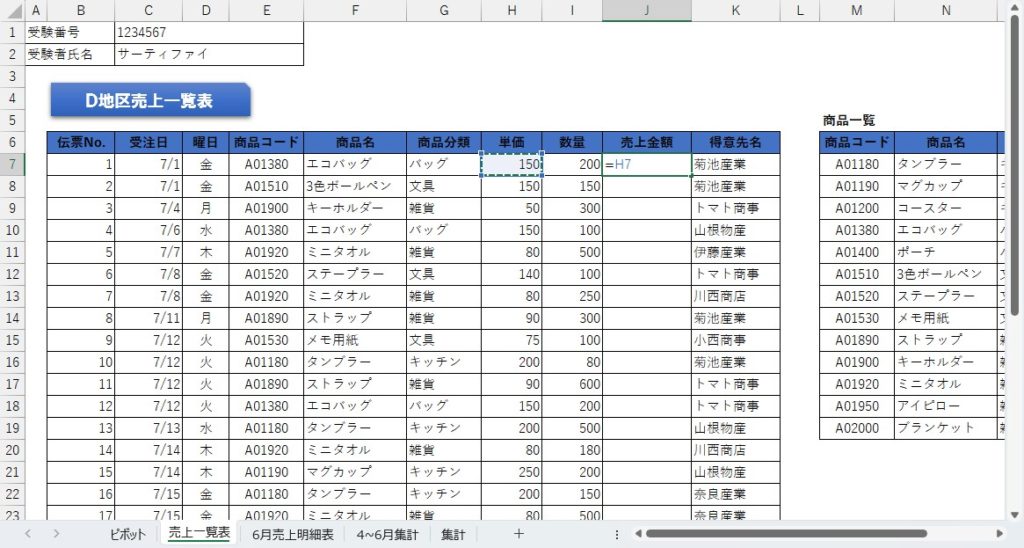
数量の入力
次に、「単価✕数量=売上金額」という方程式に則って、「*(半角アスタリスク)」を入力します。
その後、「数量(I7)」をクリックします。
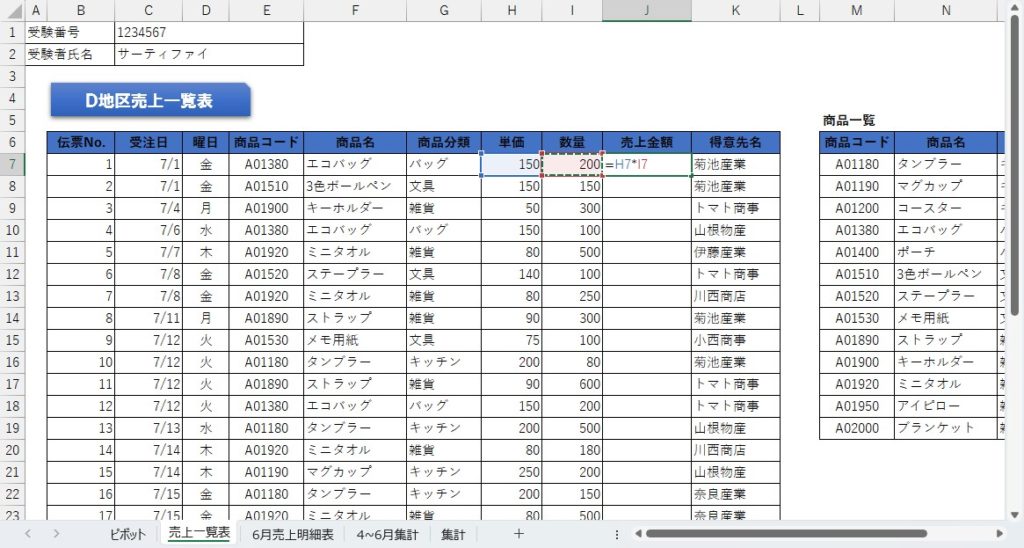
計算結果を出力する
「ENTER」を押して、計算結果を出力します。「売上金額(J7)」に計算結果が出力されていることがわかります。
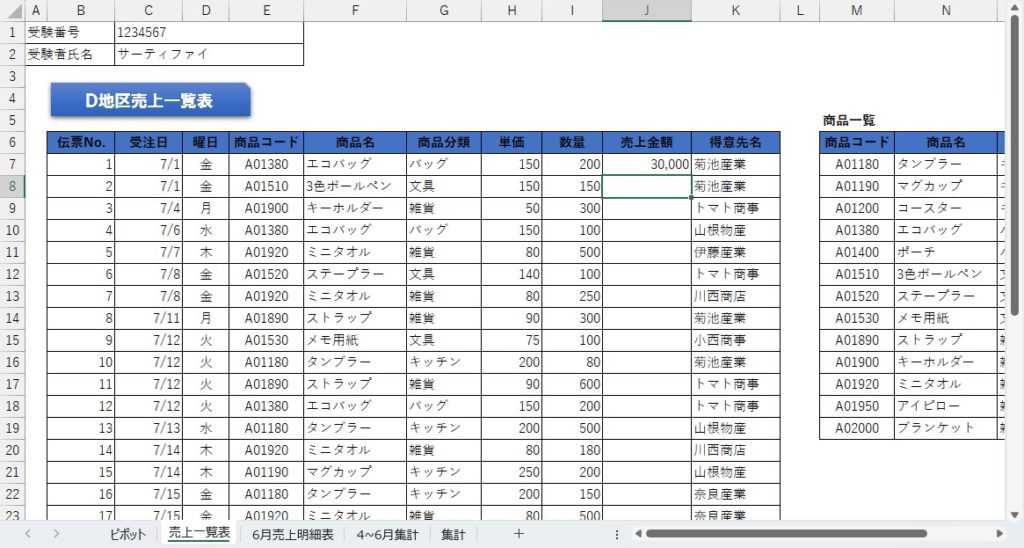
オートフィルを使用して結果を全体に反映させる
オートフィルを使用する
ここで列全体に計算結果を反映するために、「オートフィル機能」を使用します。
「売上金額(J7)」を選択し、セルの右下にカーソルを持っていくと「✚」というマークに変わるのがわかるかと思います。これが「オートフィル」を使用するよというサインになります。
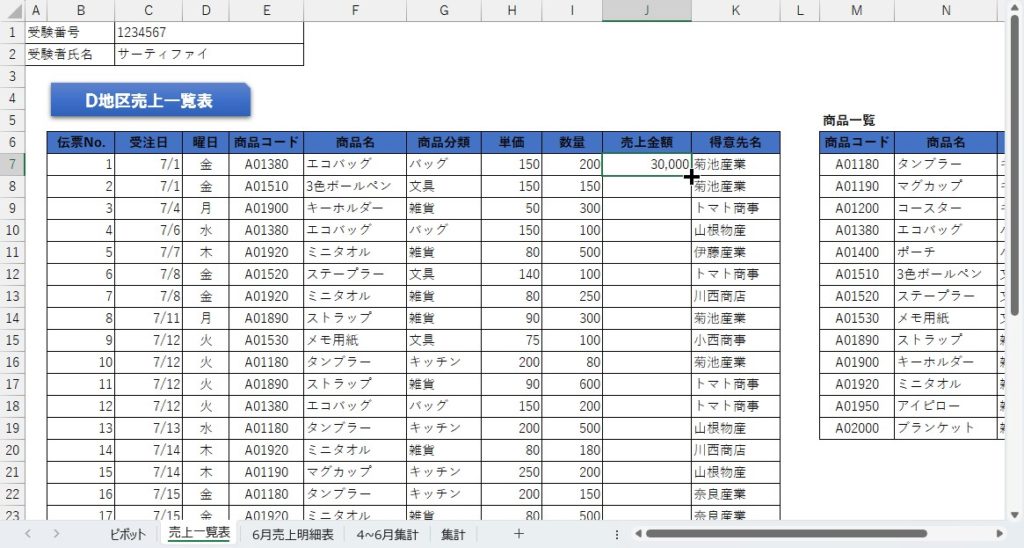
「✚」マークをダブルクリックすると「オートフィル」が適用され、結果が全体に反映されます。
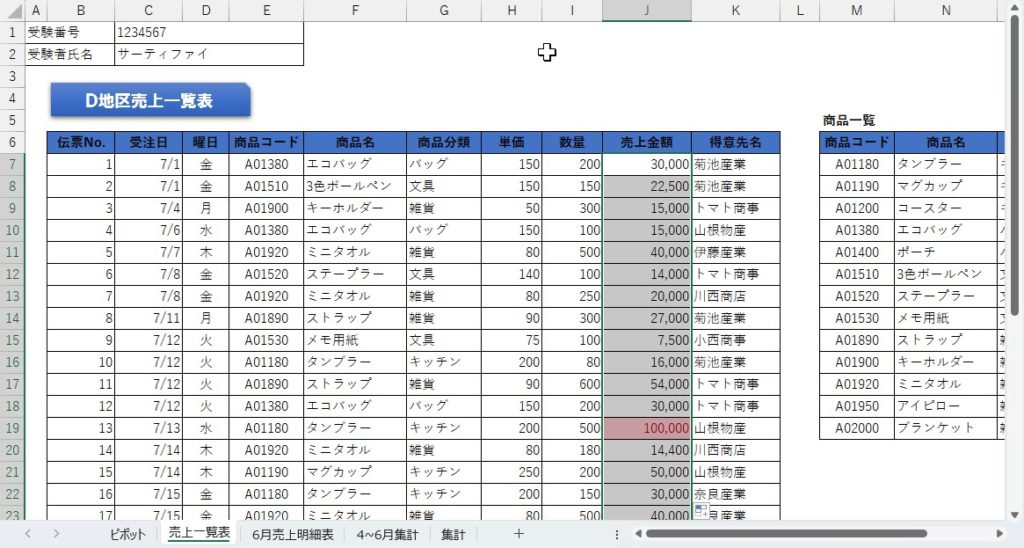
オートフィルオプションを使用する
このまま「オートフィル」を終えてしまうと、もし枠線などがあった際に、一番下の枠線が消えてしまったり、太線だったものが細い線に変わってしまったりなどといった不都合が起こることがあります。
そこで、「オートフィルオプション」を用いて、値のみを反映させるようにしてあげる必要があります。
「オートフィルオプション」は、以下のような印で表示されている部分になります。
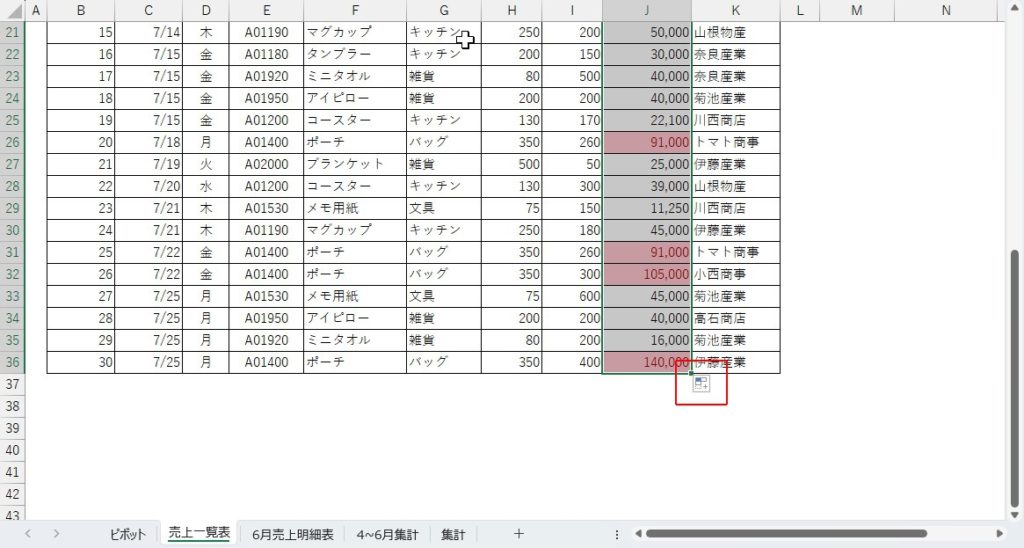
ここをクリックして、「オートフィル」をどう終えるかの設定を行います。多くの場合には、「書式なしコピー(フィル)」を選択します。
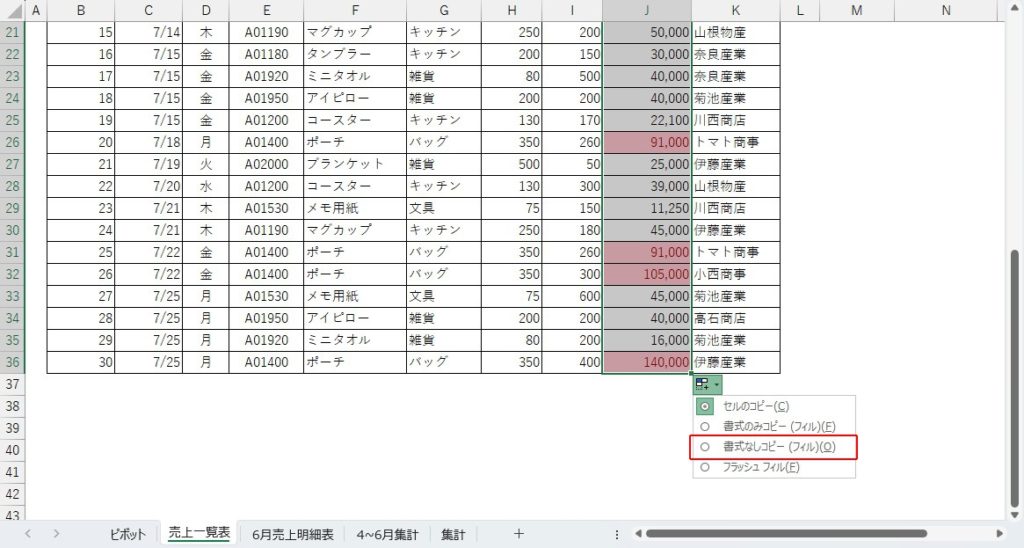
最後に
いかがでしたでしょうか?
配列数式とオートフィルを使って、それぞれ計算を行ったわけですが、どちらの方法も正解といえるでしょう。
実務でよく使用されるのは、配列数式だと思いますので、オートフィルだけでなく、配列数式でのやり方も覚えておくと良いでしょう。

ではでは、参考までに。
おまけ
サーティファイのExcel®表計算処理技能認定試験2級を受験するにあたり、これさえ買っておけば必ず受かるといっても過言ではない一冊の本をオススメ致します。
それがこちら。
私も購入させていただき、大変お世話になっております。
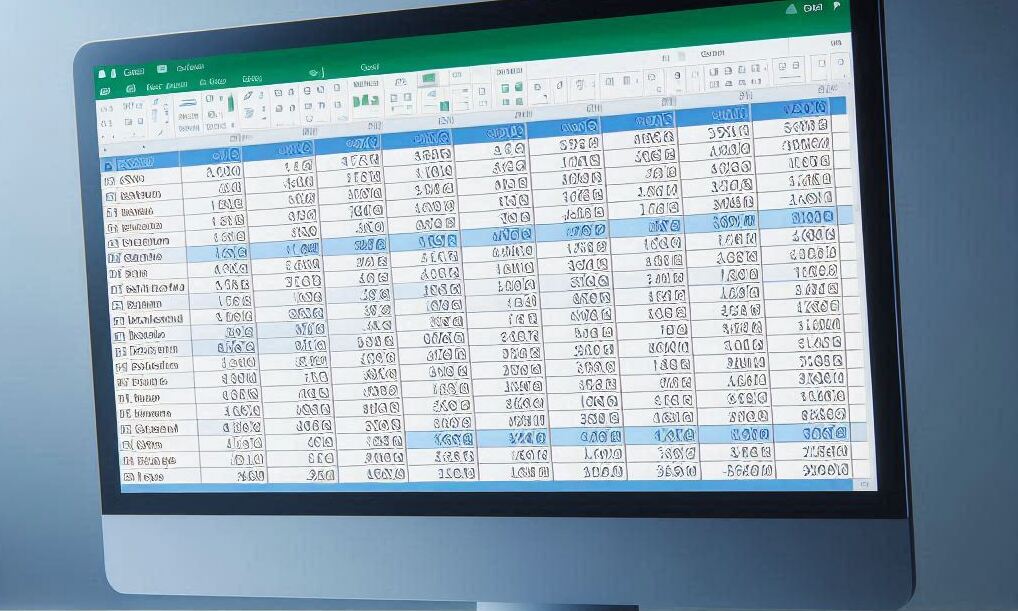

コメント